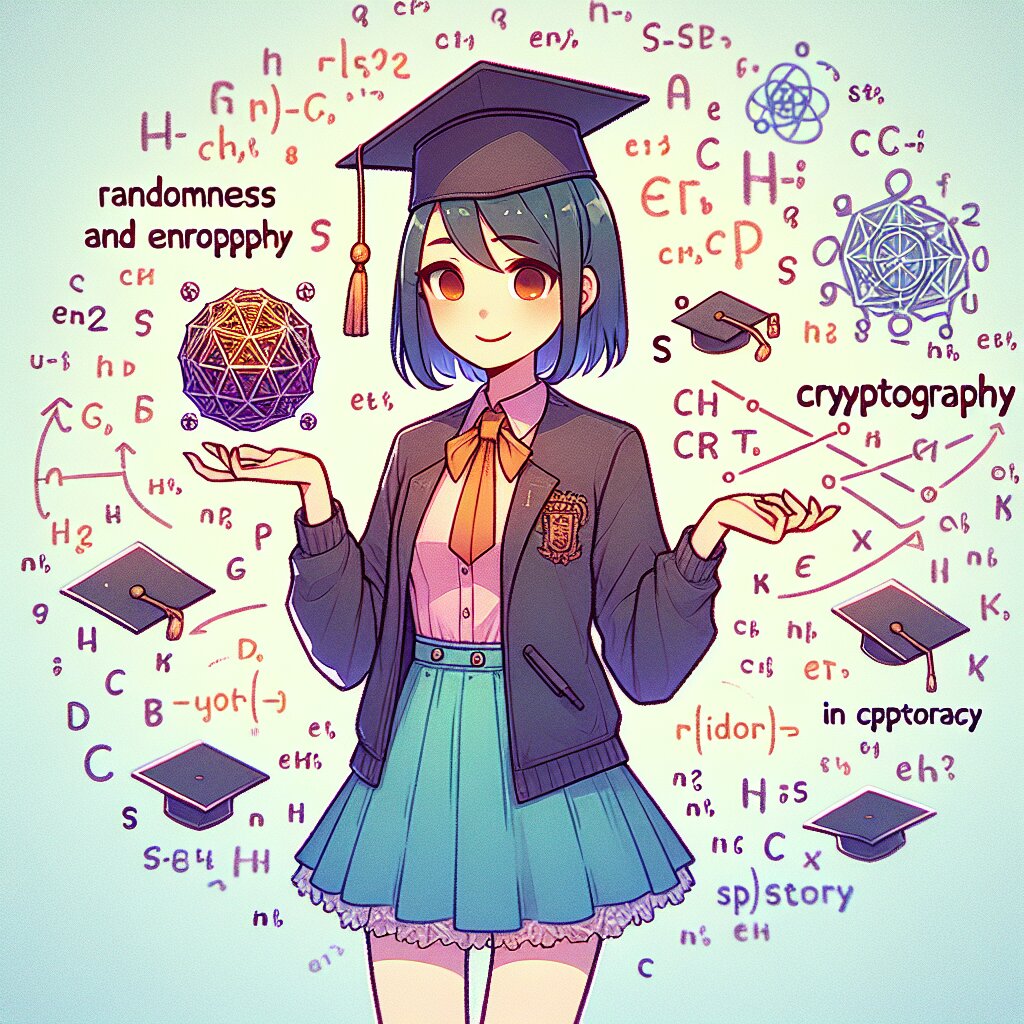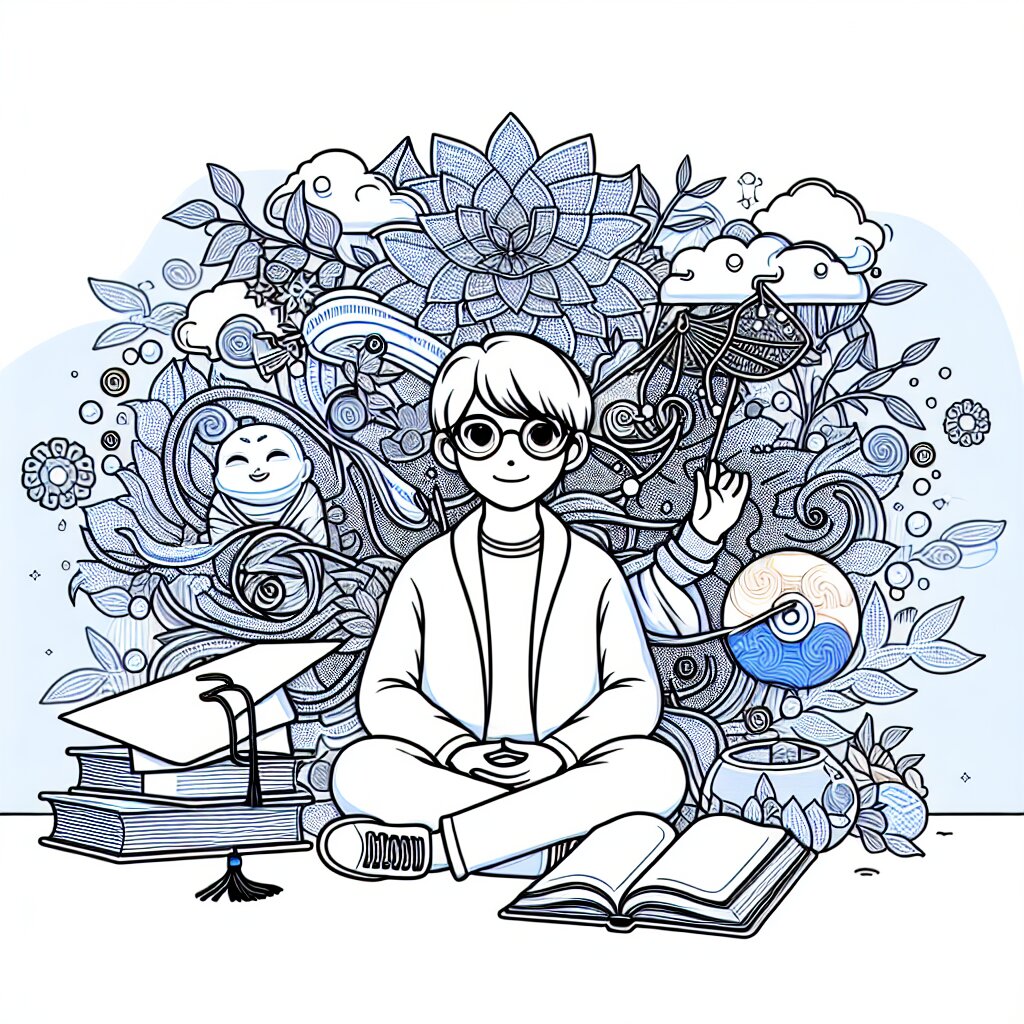질감 표현의 비밀: 포토샵 브러시 활용 🖌️✨

안녕, 친구들! 오늘은 정말 재미있고 흥미진진한 주제로 찾아왔어. 바로 포토샵 브러시를 활용해서 질감을 표현하는 방법에 대해 알아볼 거야. 😎 이 글을 읽고 나면 너희도 포토샵 마스터가 될 수 있을 거야! 자, 그럼 시작해볼까?
💡 알고 가기: 포토샵 브러시는 단순히 그림을 그리는 도구가 아니야. 질감을 표현하고, 독특한 효과를 만들어내는 강력한 무기라고 할 수 있지!
1. 포토샵 브러시의 기본 이해하기 🎨
먼저, 포토샵 브러시가 뭔지 알아야겠지? 포토샵 브러시는 디지털 페인팅을 할 때 사용하는 도구야. 실제 붓처럼 생각하면 돼. 하지만 실제 붓보다 훨씬 다양한 효과를 낼 수 있어.
포토샵 브러시의 종류는 정말 다양해. 기본적으로 제공되는 브러시부터 사용자가 직접 만든 커스텀 브러시까지, 그 종류는 무궁무진해. 예를 들면:
- 일반 브러시 🖌️
- 텍스처 브러시 🌿
- 스플래터 브러시 💦
- 에어브러시 🌫️
- 아트 브러시 🎨
이렇게 다양한 브러시들이 있어. 각각의 브러시는 고유한 특성을 가지고 있고, 이를 잘 활용하면 놀라운 질감 표현이 가능해져.
🔍 꿀팁: 재능넷(https://www.jaenung.net)에서 다양한 포토샵 브러시 세트를 구매하거나 공유할 수 있어. 전문가들이 만든 고품질 브러시를 사용하면 작업의 퀄리티가 훅 올라갈 거야!
브러시의 기본 속성 이해하기
브러시를 제대로 활용하려면 기본 속성을 이해해야 해. 주요 속성들을 살펴볼까?
- 크기(Size): 브러시의 크기를 조절해. 작은 디테일부터 큰 영역까지 다양하게 작업할 수 있어.
- 불투명도(Opacity): 브러시 스트로크의 투명도를 조절해. 섬세한 질감 표현에 중요해.
- 흐름(Flow): 브러시 스트로크의 연속성을 조절해. 물감이 흐르는 듯한 효과를 낼 수 있어.
- 간격(Spacing): 브러시 마크 사이의 간격을 조절해. 연속적인 선이나 점선 같은 효과를 만들 수 있어.
이 속성들을 잘 조합하면 정말 다양한 질감 표현이 가능해져. 예를 들어, 크기는 작게, 불투명도는 낮게, 흐름은 중간으로, 간격은 넓게 설정하면 어떨까? 부드러운 모래 질감 같은 효과를 낼 수 있을 거야.
이제 기본적인 내용은 알았으니, 본격적으로 질감 표현에 들어가볼까? 😃
2. 다양한 질감 표현 기법 🌈
자, 이제 진짜 재미있는 부분이 시작됐어! 포토샵 브러시로 어떤 질감들을 표현할 수 있는지 알아보자. 너희도 이걸 배우고 나면 진짜 프로 디자이너가 된 것 같은 기분이 들 거야!
2.1 거친 표면 표현하기
먼저 거친 표면을 표현하는 방법부터 알아볼까? 이건 나무 질감이나 돌 표면을 표현할 때 정말 유용해.
- 스플래터 브러시 선택: 포토샵의 기본 브러시 중에서 스플래터 효과가 있는 브러시를 골라.
- 브러시 설정 조정: 크기는 중간 정도로, 불투명도는 50% 정도로 설정해봐.
- 레이어 생성: 새 레이어를 만들고 그 위에 브러시로 칠해.
- 여러 번 덧칠하기: 같은 영역을 여러 번 덧칠하면 더 거친 느낌이 나.
- 레이어 블렌딩 모드 변경: 오버레이나 소프트 라이트 모드로 바꿔보면 더 자연스러워질 거야.
💡 프로 팁: 거친 표면을 표현할 때는 브러시의 각도와 방향을 자주 바꿔주는 게 좋아. 그래야 더 자연스러운 질감이 표현돼.
이렇게 하면 정말 리얼한 거친 표면을 만들 수 있어. 나무 질감이나 오래된 벽 같은 느낌을 표현하고 싶다면 이 방법을 꼭 써봐!
2.2 부드러운 표면 표현하기
이번엔 반대로 부드러운 표면을 표현해볼까? 이건 구름이나 솜, 혹은 부드러운 천 같은 질감을 표현할 때 쓰이는 방법이야.
- 부드러운 브러시 선택: 에어브러시나 부드러운 원형 브러시를 골라.
- 브러시 설정 조정: 크기는 크게, 불투명도는 20-30% 정도로 낮게 설정해.
- 여러 레이어 사용: 여러 개의 레이어를 만들고 각 레이어에 다른 색상으로 브러시 작업을 해.
- 브러시 방향 조절: 부드럽게 원을 그리듯이 브러시를 움직여.
- 가우시안 블러 적용: 완성된 레이어에 약간의 가우시안 블러를 적용하면 더 부드러워져.
이 방법으로 하면 정말 폭신폭신한 구름이나 보들보들한 털 질감을 만들 수 있어. 아기 동물 일러스트 같은 거 그릴 때 완전 유용하지!
2.3 금속 질감 표현하기
이번엔 좀 더 고급스러운 느낌의 금속 질감을 표현해볼 거야. 이건 로봇이나 미래적인 디자인, 혹은 보석 같은 걸 그릴 때 정말 유용해.
- 그라데이션 배경 만들기: 먼저 금속 색상으로 그라데이션 배경을 만들어.
- 하이라이트 추가: 작은 크기의 부드러운 브러시로 밝은 색상의 하이라이트를 추가해.
- 스크래치 효과: 가는 선 브러시로 살짝 긁힌 듯한 효과를 넣어.
- 반사광 표현: 부드러운 브러시로 반사되는 빛을 표현해.
- 텍스처 오버레이: 살짝 거친 텍스처를 오버레이 모드로 적용해 깊이감을 더해.
이렇게 하면 정말 반짝반짝 빛나는 금속 질감을 만들 수 있어. 특히 SF 영화 포스터 같은 걸 만들 때 완전 멋있게 쓸 수 있지!
🔍 꿀팁: 재능넷에서 금속 텍스처나 브러시 세트를 찾아보면 더 쉽게 고급스러운 금속 질감을 표현할 수 있어. 전문가들이 만든 리소스를 활용하면 작업 시간도 줄이고 퀄리티도 올릴 수 있지!
2.4 물 질감 표현하기
마지막으로 물 질감을 표현하는 방법을 알아볼까? 이건 정말 재미있고 신기한 효과를 낼 수 있어.
- 배경 설정: 푸른 계열의 그라데이션으로 배경을 만들어.
- 물결 만들기: 웨이브 형태의 브러시로 물결을 그려.
- 하이라이트 추가: 밝은 색상으로 물 표면의 반짝임을 표현해.
- 깊이감 주기: 어두운 색상으로 깊은 부분을 표현해.
- 거품 효과: 작은 원형 브러시로 물거품을 추가해.
- 움직임 표현: 모션 블러 효과를 살짝 적용해 움직임을 표현해.
이렇게 하면 정말 시원하고 생동감 있는 물 질감을 만들 수 있어. 여름 테마 일러스트나 해변 풍경 같은 거 그릴 때 완전 짱이지!
여기까지 다양한 질감 표현 기법들을 알아봤어. 이제 너희도 이런 기법들을 활용해서 멋진 작품을 만들 수 있을 거야. 하지만 기억해, 연습이 완벽을 만든다는 말처럼 계속 연습하는 게 중요해!
3. 고급 브러시 테크닉 🎓
자, 이제 기본적인 질감 표현은 배웠으니 좀 더 고급스러운 테크닉을 배워볼까? 이 부분은 조금 어려울 수 있지만, 한 번 익히면 정말 대단한 작품을 만들 수 있을 거야!
3.1 브러시 믹싱
브러시 믹싱은 여러 가지 브러시를 섞어서 사용하는 기법이야. 이렇게 하면 정말 독특하고 멋진 질감을 만들 수 있지.
- 브러시 선택: 서로 다른 특성을 가진 브러시 2-3개를 골라.
- 레이어 생성: 각 브러시마다 새로운 레이어를 만들어.
- 브러시 적용: 각 레이어에 다른 브러시로 작업해.
- 블렌딩 모드 조정: 각 레이어의 블렌딩 모드를 조절해서 원하는 효과를 만들어.
- 불투명도 조절: 레이어 불투명도를 조절해서 브러시 간의 균형을 맞춰.
💡 프로 팁: 브러시 믹싱할 때는 대비되는 특성의 브러시를 섞으면 더 흥미로운 결과를 얻을 수 있어. 예를 들어, 부드러운 브러시와 거친 브러시를 섞어보는 거지!
3.2 브러시 마스킹
브러시 마스킹은 마스크를 이용해서 브러시 효과를 제한하는 기법이야. 이 방법을 쓰면 정말 섬세하고 복잡한 질감을 만들 수 있어.
- 마스크 생성: 레이어 마스크를 만들거나, 선택 영역을 생성해.
- 브러시 선택: 원하는 질감의 브러시를 골라.
- 마스크 내에서 브러시 적용: 마스크 영역 안에서만 브러시 작업을 해.
- 마스크 조정: 필요에 따라 마스크를 수정해가며 작업해.
- 여러 레이어 활용: 여러 개의 마스크 레이어를 만들어 복잡한 질감을 표현해.
이 기법을 활용하면 예를 들어, 나무의 껍질 질감은 살리면서 나뭇잎은 부드럽게 표현하는 것처럼 한 이미지 안에서 여러 가지 질감을 자연스럽게 섞을 수 있어.
3.3 동적 브러시 사용
동적 브러시는 압력, 기울기 등에 반응하는 브러시야. 타블렛을 사용한다면 이 기능을 200% 활용할 수 있지!
- 브러시 설정 조정: 브러시 설정에서 압력, 기울기 등의 옵션을 활성화해.
- 압력 감도 조절: 펜의 압력에 따라 브러시의 크기나 불투명도가 변하도록 설정해.
- 기울기 효과 추가: 펜의 기울기에 따라 브러시 모양이 변하도록 해.
- 회전 효과 사용: 펜을 돌리면 브러시도 함께 회전하도록 설정해.
- 연습하기: 다양한 압력과 각도로 연습해서 감각을 익혀.
🔍 꿀팁: 재능넷에서 동적 브러시 사용법을 가르치는 강의를 들어보는 것도 좋아. 전문가들의 노하우를 배우면 훨씬 빠르게 실력이 늘 거야!
3.4 텍스처 브러시 만들기
자, 이제 정말 고급 단계야. 너만의 텍스처 브러시를 직접 만들어보는 거야!
- 텍스처 준비: 원하는 텍스처 이미지를 준비해. 직접 그리거나 사진을 활용해도 돼.
- 이미지 조정: 텍스처 이미지를 흑백으로 변환하고, 대비를 조절해.
- 브러시 정의: 편집 > 브러시 사전 설정 정의 메뉴를 사용해.
- 브러시 옵션 설정: 모양 다이내믹스, 산포, 텍스처 등의 옵션을 조절해 원하는 효과를 만들어.
- 브러시 저장: 만든 브러시를 저장하고 이름을 붙여줘.
이렇게 만든 텍스처 브러시는 정말 독특하고 개성 있는 작품을 만드는 데 큰 도움이 될 거야. 나만의 시그니처 브러시를 만들어보는 건 어때?
이런 고급 테크닉들을 마스터하면 정말 프로 수준의 작품을 만들 수 있어. 하지만 기억해, 이런 기술들도 결국 도구일 뿐이야. 가장 중요한 건 너의 창의성과 아이디어야!
4. 실전 프로젝트: 나만의 질감 세계 만들기 🌍
자, 이제 우리가 배운 모든 걸 활용해서 멋진 프로젝트를 만들어볼 거야. 이번 프로젝트의 주제는 "나만의 질감 세계 만들기"야. 정말 재미있을 거야!
4.1 프로젝트 개요
- 목표: 다양한 질감을 활용해 상상 속의 풍경 만들기
- 크기: 2000 x 1500 픽셀
- 시간: 약 2-3시간 (숙련도에 따라 다를 수 있어)
- 난이도: 중급~고급
4.2 단계별 가이드
- 스케치 단계:
- 전체적인 구도를 잡아.
- 어떤 요소들을 넣을지 결정해. (예: 산, 바다, 나무, 건물 등)
- 배경 만들기:
- 그라데이션 도구로 기본 배경색을 만들어.
- 구름 브러시로 하늘에 질감을 더해.
- 지형 만들기:
- 산은 거친 브러시로 기본 형태를 잡아.
- 브러시 믹싱 기법으로 바위 질감을 표현해.
- 물 표현하기:
- 앞서 배운 물 질감 표현 기법을 활용해.
- 동적 브러시로 물결을 그려.
- 식물 추가하기:
- 나무는 텍스처 브러시로 잎사귀를 표현해.
- 풀은 브러시 마스킹 기법으로 자연스럽게 그려.
- 디테일 작업:
- 작은 바위, 꽃, 나뭇가지 등을 추가해.
- 그림자와 하이라이트로 입체감을 더해.
- 마무리:
- 전체적인 색감을 조정해.
- 필요하다면 약간의 필터 효과를 적용해.
💡 프로 팁: 작업 중간중간에 자주 저장하는 걸 잊지 마! 그리고 레이어를 잘 정리하면서 작업하면 나중에 수정하기도 편하고, 작업 흐름도 깔끔해져.
4.3 작품 공유하기
완성된 작품을 다른 사람들과 공유하는 것도 정말 중요해. 피드백을 받으면서 더 발전할 수 있거든.
- 재능넷 활용하기: 재능넷에 작품을 올리고 다른 아티스트들의 의견을 들어봐.
- SNS 공유: 인스타그램이나 트위터 같은 SNS에 작품을 올려봐.
- 포트폴리오 만들기: 이런 프로젝트들을 모아 포트폴리오를 만들어봐.
이렇게 프로젝트를 완성하고 나면, 네가 얼마나 성장했는지 스스로도 놀랄 거야. 그리고 이런 경험들이 쌓여서 나중에는 정말 대단한 작품을 만들 수 있게 될 거야!
5. 마무리: 너의 창의력을 믿어! 🌟
자, 여기까지 왔어! 정말 대단해. 우리는 포토샵 브러시를 활용한 다양한 질감 표현 기법부터 고급 테크닉, 그리고 실전 프로젝트까지 다뤄봤어. 이제 너의 손끝에서 어떤 멋진 작품이 탄생할지 정말 기대돼!
5.1 핵심 포인트 정리
- 브러시의 기본 속성(크기, 불투명도, 흐름, 간격)을 잘 이해하고 활용하기
- 다양한 질감 표현 기법(거친 표면, 부드러운 표면, 금속, 물 등) 연습하기
- 고급 테크닉(브러시 믹싱, 마스킹, 동적 브러시, 텍스처 브러시 만들기) 익히기
- 실전 프로젝트를 통해 배운 내용 종합적으로 적용해보기
- 작품 공유하고 피드백 받아 계속 발전하기
5.2 앞으로의 발전 방향
여기서 멈추지 마! 계속해서 새로운 것을 배우고 도전해봐. 예를 들면:
- 다른 디지털 아트 툴도 배워보기 (예: Clip Studio, Procreate 등)
- 다양한 아트 스타일 연습해보기 (사실적, 만화체, 추상화 등)
- 온라인 아트 커뮤니티에 참여해서 다른 아티스트들과 교류하기
- 아트 관련 온/오프라인 강의 들어보기
- 개인 작품집이나 웹툰 같은 장기 프로젝트 시작해보기
🔍 꿀팁: 재능넷에서 다양한 디지털 아트 강의를 찾아볼 수 있어. 전문가들의 노하우를 배우면서 네 스킬을 더욱 발전시켜봐!
5.3 마지막 응원의 말
너의 창의력은 무한해! 이 글에서 배운 기술들은 그저 시작일 뿐이야. 진짜 중요한 건 네 상상력과 열정이지. 어려움이 있더라도 포기하지 말고 계속 도전해봐. 언젠가 네가 만든 작품으로 많은 사람들에게 감동을 줄 수 있을 거야.
항상 기억해, 모든 위대한 아티스트들도 처음엔 초보였어. 지금 네가 있는 이 자리가 미래의 대단한 성공을 향한 첫 걸음이 될 수 있어. 너의 재능을 믿고, 계속해서 성장해 나가길 바랄게!
화이팅! 🎨✨